Annulation des paramètres d'impression spécifiés pour chaque chapitre
Il est possible d'annuler les paramètres d'impression suivants spécifiés pour un document, chapitre par chapitre.
Paramètres de format du papier en sortie
Paramètres d'orientation du papier en sortie
Mise en page
Mode de couleur
Impression recto
Agrafage
Alimentation papier
Paramètres des onglets/des feuilles insérées
En-tête/pied de page
Paramètres des filigranes
Il existe deux méthodes pour annuler des paramètres : procéder pour l'ensemble des chapitres ou pour certains d'entre eux.
|
REMARQUE
|
|
Pour plus d'informations sur la configuration du format de sortie chapitre par chapitre, veuillez consulter :
Pour plus d'informations sur la configuration de l'orientation du papier chapitre par chapitre, veuillez consulter :
Pour plus d'informations sur la configuration des paramètres de mise en page chapitre par chapitre, veuillez consulter :
Pour plus d'informations sur la configuration du mode couleur chapitre par chapitre, veuillez consulter :
Pour plus d'informations sur la configuration de l'impression recto chapitre par chapitre, veuillez consulter :
Pour plus d'informations sur la définition du mode Agrafer chapitre par chapitre, veuillez consulter :
Pour plus d'informations sur la définition de la source d'alimentation chapitre par chapitre, veuillez consulter :
Pour plus d'informations sur la définition d'onglets/de feuilles insérées chapitre par chapitre, consulter la rubrique suivante :
Pour plus d'informations sur la suppression des en-têtes/pieds de page chapitre par chapitre, veuillez consulter :
Pour plus d'informations sur l'annulation des paramètres de filigrane de chapitres spécifiques, veuillez consulter :
|
Annulation des paramètres de tous les chapitres
Il est possible d'annuler les paramètres de tous les chapitres en même temps.
1.
Cliquer sur  pour
pour  (Param. chap.) dans le ruban et sélectionner [Effacer tous les paramètres du chapitre].
(Param. chap.) dans le ruban et sélectionner [Effacer tous les paramètres du chapitre].
 pour
pour  (Param. chap.) dans le ruban et sélectionner [Effacer tous les paramètres du chapitre].
(Param. chap.) dans le ruban et sélectionner [Effacer tous les paramètres du chapitre].Ou cliquer sur  (Effacer tous param. chap.) dans le ruban.
(Effacer tous param. chap.) dans le ruban.
 (Effacer tous param. chap.) dans le ruban.
(Effacer tous param. chap.) dans le ruban.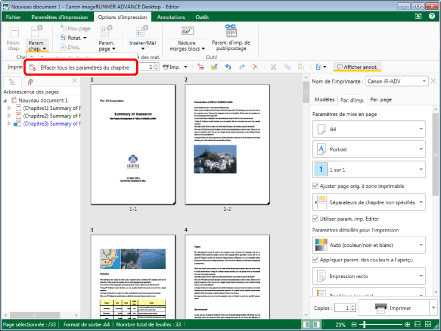
Tous les paramètres spécifiés pour chaque chapitre sont annulés et les mêmes paramètres sont utilisés pour l'ensemble du document.
|
REMARQUE
|
|
Si les commandes ne s'affichent pas sur le ruban de Desktop Editor, suivre l'une des étapes indiquées ci-dessous pour les afficher.
Cette opération peut également être effectuée avec les boutons d'outils de la barre d'outils. Si les boutons d'outils ne sont pas affichés sur la barre d'outils de Desktop Editor, consulter les rubriques suivantes pour les afficher.
|
Annulation des paramètres de certains chapitres
Il est possible d'annuler les paramètres de chapitres spécifiques.
1.
Sélectionner  (Chapitre) pour le chapitre pour lequel annuler les paramètres dans l'onglet [Arborescence des pages] de la Fenêtre de navigation.
(Chapitre) pour le chapitre pour lequel annuler les paramètres dans l'onglet [Arborescence des pages] de la Fenêtre de navigation.
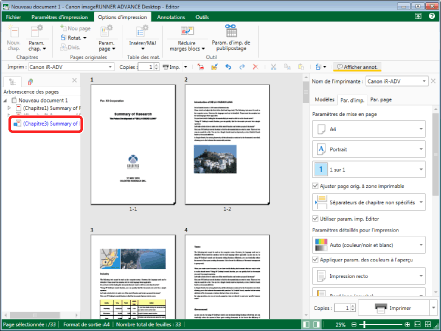
|
REMARQUE
|
|
Si l'onglet [Arborescence des pages] de la Fenêtre de navigation ne s'affiche pas, consulter la section suivante :
|
2.
Cliquer sur  pour
pour  (Param. chap.) dans le ruban.
(Param. chap.) dans le ruban.
 pour
pour  (Param. chap.) dans le ruban.
(Param. chap.) dans le ruban.Ou suivez l'une des étapes décrites ci-dessous.
Cliquer sur  pour
pour  (Param. chap.) dans le ruban et sélectionner [Paramètres du chapitre].
(Param. chap.) dans le ruban et sélectionner [Paramètres du chapitre].
 pour
pour  (Param. chap.) dans le ruban et sélectionner [Paramètres du chapitre].
(Param. chap.) dans le ruban et sélectionner [Paramètres du chapitre].Cliquer sur  (Param. chap.) dans le ruban.
(Param. chap.) dans le ruban.
 (Param. chap.) dans le ruban.
(Param. chap.) dans le ruban.Cliquez avec le bouton droit de la souris, et sélectionnez [Paramètres du chapitre]
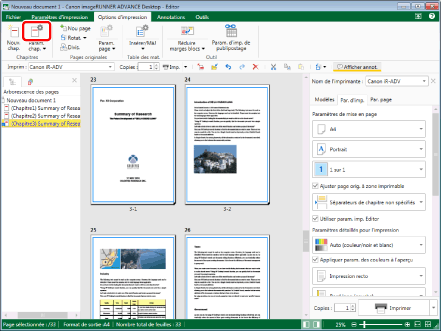
La boîte de dialogue [Paramètres du chapitre] s'affiche.
|
REMARQUE
|
|
Si les commandes ne s'affichent pas sur le ruban de Desktop Editor, suivre l'une des étapes indiquées ci-dessous pour les afficher.
Cette opération peut également être effectuée avec les boutons d'outils de la barre d'outils. Si les boutons d'outils ne sont pas affichés sur la barre d'outils de Desktop Editor, consulter les rubriques suivantes pour les afficher.
|
3.
Désactiver les cases à cocher relatives aux paramètres à annuler dans les onglets [Paramètres de mise en page], [Paramètres d'impression] et [Paramètres de la page].
4.
Cliquez sur [OK].
Pour tous les chapitres sélectionnés, les paramètres correspondant aux objets non sélectionnés seront annulés.